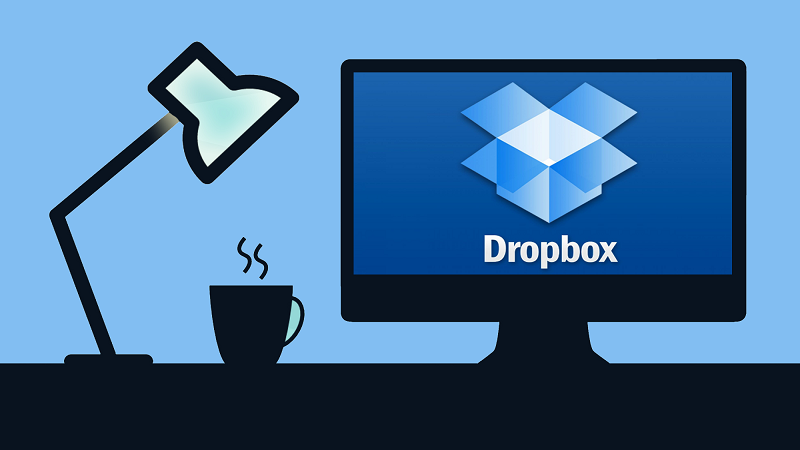خیلی وقت ها پیش آمده است که نیاز به یکی از فایل های مهم داشته ایم اما فلش خود را فراموش کرده ایم به همراه داشته باشیم. در چنین شرایطی یا کار ما به تعویق می افتاد و یا ناچار بودیم برگردیم و فلش را برداریم. خوشبختانه امروزه برای رفع این قبیل از مشکلات، سرویس های مختلفی با عنوان فضای ابری وجود دارند که به کمک آنها و با استفاده از اینترنت می توانید به فایل هایتان بدون داشتن وسیله فیزیکی (مثل فلش مموری) دسترسی پیدا کنید. دراپ باکس Dropbox یکی از شاخص ترین سرویس های ذخیره فایل است که کاری مشابه با سرویس گوگل درایو Google drive و اسکای درایو Skydrive انجام می دهد.
همانطور که گفتیم در بسیاری از مواقع به برنامه ای برای پشتیبان گیری و اشتراک گذاری اطلاعات و داده ها نیاز داریم که در این صورت می توانیم از دراپ باکس که یکی از این برنامه هاست استفاده کنیم. در اینجا به معرفی کامل Dropbox و آموزش استفاده از آن خواهیم پرداخت.
دراپ باکس چیست؟
دراپ باکس (Dropbox) یک سرویس ذخیره سازی ابری است که کاربران بسیاری در سراسر جهان از آن استفاده می کنند. این سرویس اینترنتی توسط شرکتی با همین نام اداره میشود. دراپ باکس از فایل های شما پشتیبانی می کند و اطلاعات و داده ها را روی رایانه و حتی سیستم عامل های اندروید یا IOS بین چند کاربر مختلف از طریق اینترنت به اشتراک میگذارد.
با عضو شدن در Dropbox میتوانید 2 گیگابایت فضای رایگان برای اطلاعات شخصی خود روی اینترنت در اختیار داشته باشید. اگر دوستان خود را هم دعوت کنید و در این سیستم عضو شوند به شما 250 مگابایت فضای دیگر به عنوان جایزه تعلق خواهد گرفت. فضای رایگان در دراپ باکس تا سقف 8 گیگابایت است و اگر به فضای بیشتری نیاز داشتید می توانید آن را بخرید.
با استفاده از دراپ باکس اطلاعات شما به محض ایجاد تغییرات به روز می شوند که این ویژگی باعث شده این سیستم بسیار محبوب تر شود. به عنوان نمونه زمانی که شما یک فایل مشترک را با شخصی دیگر در دراپ باکس داشته باشید اگر تغییراتی در آن ایجاد کنید یا آن را پاک کنید برای دوستتان هم این تغییرات اعمال میشود.
تاریخچه دراپ باکس
ممکن است به این فکر کرده باشید که این سیستم کاربردی و مفید برای اولین چگونه و توسط چه کسی ایجاد شد؟ این قضیه به زمانی برمیگردد که شخصی به نام درو هوستون زمانی که دانشجوی دانشگاه MIT بود مدام فلش مموری اش را فراموش می کرد با خود به همراه داشته باشد. همین موضوع باعث شد تا او به همراه همکلاسی اش آرش فردوسی (یک ایرانی-آمریکایی) به فکر ساختن فضای ابری ذخیره سازی به نام دراپ باکس بیفتند.
شاید برایتان جالب و خوشحال کننده باشد که یکی از موسسین این کمپانی (دراپ باکس Dropbox) فردی ایرانی به نام آرش فردوسی است که در سال 2007 میلادی با هم دانشگاهی اش (درو هوستون) ایده ی این سیستم را در کشور آمریکا عملی کردند. اکنون Dropbox به عنوان یکی از شاخص ترین برند های پلتفرم های ذخیره سازی محسوب می شود و بیش از 500 میلیون کاربر فعال دارد که حدودا از این میان 11 میلیون کاربران پرمیوم این سیستم هستند و از خدمات پولی این سرویس استفاده می کنند.
آموزش استفاده از دراپ باکس
برای استفاده از دراپ باکس می توانید هم از طریق سایت و هم از طریق نرم افزار در آن ثبت نام کنید و آن را روی ویندوز و یا موبایل خود داشته باشید. در اینجا نحوه ثبت نام از طریق سایت را برایتان توضیح می دهیم تا بتوانید راحت تر این فرآیند را طی کنید.
آموزش ثبت نام در سایت دراپ باکس
زمان مورد نیاز: 1 دقیقه
- قدم اول
در ابتدا باید وارد وب سایت اصلی دراپ باکس (dropbox.com) شوید.
- قدم دوم
در صفحه ایی که مقابلتان باز می شود 4 فیلد وجود دارد که باید در آنها اطلاعات شخصی خود را به ترتیب اسم، فامیل، ایمیل و پسورد وارد کنید و سپس تیک “I agree to the Dropbox Terms” را بزنید و گزینه “Create an account“ را انتخاب نمایید.
- قدم سوم
در این مرحله Dropbox این سوال را میپرسد که آیا بیشتر از 2 گیگ فضا نیاز دارید؟ شما باید گزینه “Not Now“ را بزنید و اکنون اکانت شما ساخته می شود و می توانید از هر دستگاهی وارد حساب خود شوید.
اگر قصد دانلود نرم افزار برای نسخه دسکتاپ دارید نیازی نیست که آن را از سایت های دیگر دانلود کنید زیرا پس از تکمیل فرآیند ثبت نام و ساخت اکانت به صفحه ای منتقل می شوید که دانلود نسخه دسکتاپ در همانجا امکان پذیر خواهد بود.
نحوه ذخیره فایل از طریق سایت دراپ باکس
اگر نیازی به دانلود و نصب نرم افزار برای نسخه های دسکتاپ و موبایل ندارید ولی می خواهید فایلی را در از طریق سایت و به صورت آنلاین آپلود کنید در ابتدا باید وارد سایت رسمی آن شوید که پیشتر لینک سایت را در اختیارتان گذاشته ایم. سپس برای ورود به فضای ابری دراپ باکس خود باید ایمیل و رمزی را که با آن اکانت تان را ایجاد کرده اید وارد کنید.
همانطور که در تصویر زیر میبینید در نوار سمت چپ صفحه دراپ باکس گزینه هایی وجود دارند که در اینجا به توضیح هر یک از آنها می پردازیم:
- My Files: در این قسمت تمام فایل هایی که ذخیره می کنید نمایش داده خواهند شد.
- Sharing: این بخش مخصوص فایل هایی است که با دیگران به اشتراک می گذارید.
- File Requests: فایل هایی که دیگران با شما به اشتراک میگذارند در این قسمت نمایش داده می شوند.
- Deleted Files: این بخش مربوط به فایل های حذف شده می باشد که هر 30 روز به طور خودکار حذف می شوند.
در سمت راست تصویر هم گزینه هایی را مشاهده می کنیم:
- Upload files: در این بخش شما می توانید فایل های مورد نظر خود را از سیستم تان بارگذاری کنید و پس از انجام آن با هر سیستم دیگری می توانید به فایل خود دسترسی داشته باشید.
- New Folder: این قسمت مختص فولدر بندی و مرتب کردن فایل ها و سروسامان بخشیدن به آنهاست.
- Show deleted files: در اینجا هم فایل هایی که حذف کرده اید را به شما نشان می دهد.
آموزش استفاده از نرم افزار دراپ باکس در ویندوز
پس از دانلود نسخه دسکتاپ و تکمیل مراحل نصب آن، صفحه ای همچون تصویر زیر نمایش داده می شود که باید در آن ایمیل و رمز دراپ باکس که قبلا ساخته اید را وارد کنید تا به فضای ذخیره ابری دراپ باکس لاگین شوید.
پس از اینکه فیلد ها را پر کردید و وارد شدید پیام موفقیت آمیز بودن ورود ظاهر می شود و باید گزینه “Open my Dropbox” را انتخاب کنید تا ایمیل فعال سازی برای شما ارسال شود.
ذخیره سازی فایل در Dropbox ویندوز
ابتدا باید وارد فولدر اصلی دراپ باکس شده و روی آن راست کلیک کنید و گزینه “New Folder” را بزنید تا یک فولدر جدید بسازید و آن را نام گذاری کنید.
در پایان فولدری که درون دراپ باکس ساخته اید یا کپی کرده اید بعد از اینکه آپلود شد تیک سبزی در کنارش قرار می گیرد. اکنون می توانید در هر مکانی و با هر سیستمی وارد دراپ باکس خود شوید و به فایل های مورد نظرتان دسترسی داشته باشید.
اشتراک گذاری فایل در Dropbox ویندوز
برای اینکه بخواهید فایلی را در Dropbox به اشتراک بگذارید باید فولدر دراپ باکس را باز کنید و فایل مورد نظر خود را در آنجا کپی کنید و سپس روی آن راست کلیک کرده و “Share” را بزنید. پس از اینکه این مراحل را گذراندید پنجره ای برای شما مانند تصویر زیر نمایش داده میشود. در تصویر قسمت های مختلف را با رنگ قرمز نمایش داده ایم.
- در فولدر اول ایمیل فردی را که می خواهید فایل را با او به اشتراک بگذارید وارد نمایید.
- در بخش شماره بعدی دو گزینه وجود دارد که شما می توانید یکی را انتخاب نمایید. اگر گزینه اول “Can Edit” را انتخاب کنید به شخص مورد نظر خود این دسترسی را می دهید تا بتواند فایل شما را ادیت یا ویرایش کند. اگر گزینه دوم یعنی “Can View” را انتخاب کنید شخصی که برایش فایل می فرستید فقط می تواند آن را ببیند.
- در فیلد سوم می توانید پیام خود را بنویسید.
- مرحله پایانی هم انتخاب گزینه “Share” یا همان اشتراک گذاری است.
پس از اینکه این فرآیند کامل شد از طرف دراپ باکس ایمیلی برای شخص مورد نظر شما ارسال می شود و او را مطلع می کند که شما فایلی را با او به اشتراک گذاشته اید.
نحوه کار با نرم افزار دراپ باکس نسخه اندروید
نرم افزار دراپ باکس در نسخه های ios و Android تفاوت چندانی ندارند و کارکرد آن ها یکسان است. بنابراین در اینجا به توضیح نسخه اندرویدی آن خواهیم پرداخت.
- در ابتدا باید نسخه های اندروید و ios را به ترتیب از گوگل پلی و اپ استور دانلود کنید.
- پس از اینکه دانلود کامل شد وارد اپ شوید و مانند آموزش های بالا عمل کرده و با وارد کردن یوزر نیم و پسورد به فضای ابری دراپ باکس خود وارد شوید.
نحوه بک آپ گرفتن در دراپ باکس اندروید
زمانی که می خواهید گوشی خود را به تنظیمات کارخانه برگردانید یا آن را عوض کنید نیاز دارید تا فایل های درون گوشی خود را به گوشی دیگر انتقال دهید و یا آنها را در جایی ذخیره کنید. بنابراین در این شرایط برای شما گرفتن بک آپ (Backup) از فایل هایتان بسیار مهم خواهد بود. با استفاده از دراپ باکس می توانید عکس ها، ویدیوها، اپلیکیشن ها و بقیه اسناد تان را نگهداری کنید.
وقتی با نرم افزار دراپ باکس اندروید لاگین شدید صفحه Home برای شما باز خواهد شد و کلیه فایل ها قابل مشاهده هستند. سپس باید مطابق با دستورالعمل زیر پیش بروید:
- از بخش سمت چپ صفحه گزینه “Files” را بزنید و سپس در قسمت پایین صفحه سمت راست گزینه “+” را انتخاب نمایید و با توجه به چیزی که می خواهید آپلود کنید یکی از گزینه های “Upload photos or videos“ یا “Upload files“ را بزنید.
- به عنوان مثال اگر خواستید گزینه “Upload files“ را انتخاب نمایید نواری برای شما باز خواهد شد که به پیدا کردن سورس فایل تان کمک می کند. پس از اینکه فایل مورد نظر خود را انتخاب کردید فایل شما شروع به دانلود شدن می کند.
اکنون که همه فایل ها و عکس ها و ویدئو ها را آپلود کردید و در دراپ باکس ذخیره کرده اید می توانید آن ها را از گوشی خود به راحتی پاک کنید.
نحوه به اشتراک گذاری فایل در دراپ باکس اندروید
شما می توانید به آسانی با فردی که در Dropbox اکانت دارد فایل های خود را به اشتراک بگذارید. برای انجام این کار مطابق توضیحات زیر عمل کنید:
- مانند مراحلی که در بالا گفته شد گزینه “+” را انتخاب کنید و مثل مرحله قبل فایلی را که می خواهید به اشتراک بگذارید انتخاب کنید.
- در اینجا باید گزینه “share” را در پایین سمت راست انتخاب کنید.
- در صفحه ای که پیش رویتان قرار دارد باید در فیلد اول آن ایمیل شخص مورد نظر را وارد کرده و در فیلد بعدی در زیر آن پیامی که می خواهید را بنویسید. سپس مانند توضیحاتی که در موارد بالاتر گفته شد یکی از دو گزینه ی “Can view“ یا “can edit“ را با توجه به هدف خود انتخاب نموده و از بالا سمت راست صفحه گزینه ارسال را انتخاب کنید تا فایلتان شما اشتراک گذاری شود.
آیا دراپ باکس امن است؟
همانطور که میدانید هیچ سرویسی نیست که به اینترنت وصل شود و بتوان گفت صد در صد ایمن است. این موضوع در رابطه با سیستم دراپ باکس نیز صادق است. به عنوان نمونه این سرویس در سال 2014 به علت داشتن مشکلات برنامه نویسی باعث دسترسی افراد به اطلاعات مهم و حیاتی یکدیگر به مدت 4 ساعت شد.
برای اینکه بتوانید امنیت خود را در این سرویس حفظ کنید موارد زیر را به دقت بخوانید:
- هیچ گاه نرم افزار دراپ باکس را بر روی سیستم غریبه نصب نکنید. در صورتی که به فایل خود در یک سیستم غیر از سیستم خود احتیاج پیدا کردید باید از وبسایت دراپ باکس استفاده کنید. زیرا اگر نرم افزار دراپ باکس را در دستگاه غریبه نصب کنید یک پوشه اختصاصی برای ذخیره سازی فایلهایتان روی همان دستگاه ایجاد خواهد شد. هرچند که شما میتوانید پس از اتمام کار، آن پوشه را پاک کنید اما باز هم برای امنیت بیشتر بهتر است از این کار خودداری کنید و دراپ باکس را تنها روی دستگاه شخصی خود نصب نمایید.
- زمانی که از وبسایت Dropbox بر روی یک دستگاه غریبه استفاده می کنید هم باید خیلی مراقب باشید که تیک “Remember me“ را در هرگز نزنید.
قابلیتهای دراپ باکس (Dropbox)
در اینجا می خواهیم به طور مختصری در رابطه با قابلیت های دراپ باکس توضیح دهیم. ممکن است این قابلیت ها ساده به نظر بیایند اما بسیار کاربردی و مفید هستند.
فایلهای مورد نظر را در حالت آفلاین مرور کنید
اگر بر روی گوشی خود فایل ها را با برچسب Favourite در برنامه Dropbox علامتگذاری کنید می توانید زمانی که به وایفای یا اینترنت دسترسی ندارید این فایلها را مرور کنید.
فایلها را به صورت ضمیمه به دراپ باکس ایمیل کنید
زمانی که دسترسی به دراپ باکس ندارید از روشی جایگزین برای آپلود فایلها می توانید استفاده کنید. این کار با ایجاد یک حساب کاربری در آدرس SendtoDropbox.com امکان پذیر خواهد شد. در این صورت شما میتوانید فایلها را به صورت ضمیمه به یک آدرس ایمیل خاص بفرستید و این فایلها در پوشه ضمیمهها در دراپ باکس به طور خودکار نمایش داده خواهد شد.
با استفاده از URL فایلها را بر روی دراپ باکس آپلود کنید
URL Droplet این امکان را به شما می دهد تا لینکها را در پوشه های دراپ باکس به طور مستقیم آپلود کنید. تنها کاری که باید انجام دهید این است که لینک را انتخاب کرده و کپی کنید و سپس آن را در فرم URL Droplet الصاق کنید.
لینک های تورنت را دانلود کنید
اگر رایانه یا دستگاه شخصی تان در دسترس نیست و میخواهید فایلهای بیت تورنت را دانلود کنید تا به خانه برسید، دراپ باکس این کمک را به شما خواهد کرد.
برای این کار باید در برنامه تورنت خود (مانند uTorrent, BitTorrent) تنظیمات را طوری قرار دهید که به طور اتوماتیک تورنت، فایلهای شما را در دراپ باکس آپلود نماید.
از وب سایت خود پشتیبان گیری کنید
این قابلیت دراپ باکس برای افرادی که وقت و زحمت زیادی را برای ایجاد وب سایت خود صرف کرده اند و نگران این هستند که در سرورها مشکلی پیش بیاید مفید خواهد بود. شما به راحتی می توانید از اطلاعات موجود بر روی وب سایت خود نسخه پشتیبانی بر روی دراپ باکس داشته باشید.
می توانید با استفاده از سرویسهایی مانند Backup Box یا افزونه ای در وردپرس نسخه جایگزین برای وب سایت تان تهیه کنید.
استفاده به عنوان هاست برای وب سایت
در صورتی که می خواهید یک وب سایت را راه اندازی کنید و هزینه ای برای یک دامین نپردازید، می توانید روی دراپ باکس حساب باز کنید. شما میتوانید یک وب سایت کوچک و ساده با کمترین تلاش با استفاده از سرویسهایی مانند DropPages یا Pancake.io راه اندازی نمایید.
اگر می خواهید از سرویس Pancake.io استفاده کنید تنها باید فایلهای متنی ترکیبی را در دراپ باکس ذخیره کنید و در این صورت هر زمان که خواستید به ویرایش آنها بپردازید. اگر از سرویس DropPages می خواهید استفاده نمایید، کار کمی پیچیده تر است و این سرویس یه شما امکان اضافه کردن تمها و URL های شخصی را نیز می دهد. این دو سرویس امکان استفاده از Markdown یا HTML را در اختیار شما قرار می دهند.